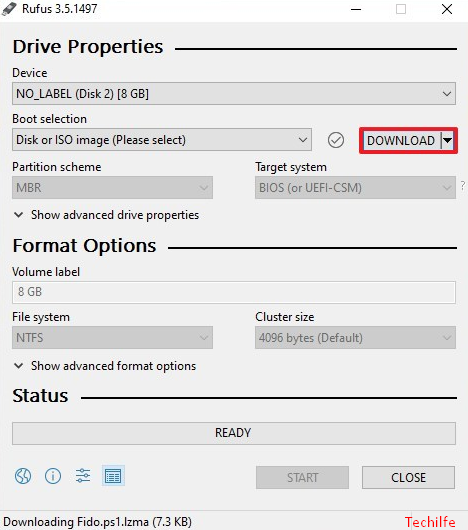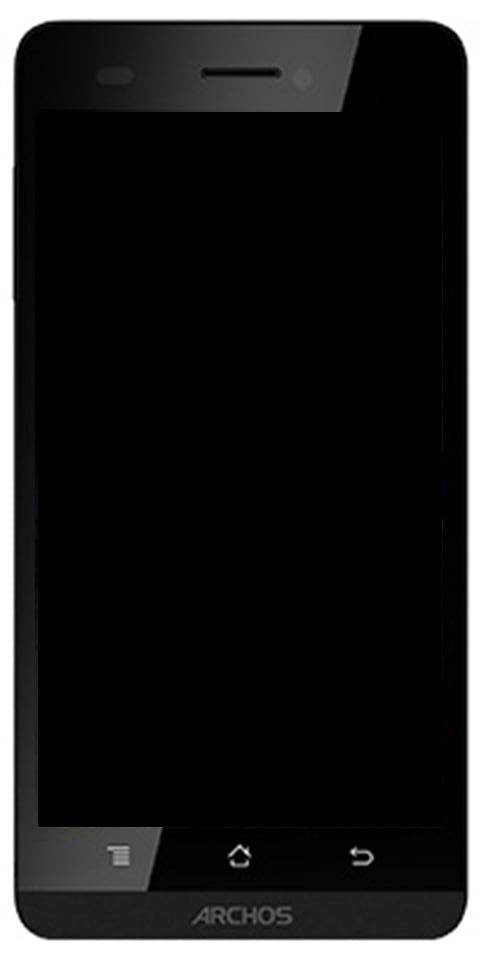ورڈ میں پی ڈی ایف داخل کرنے کا طریقہ کے بارے میں صارف گائیڈ - سبق
جب سے 1983 مائیکروسافٹ ورڈ پہلے تیار کیا گیا تھا ، یہ تیار ہوا ہے۔ نہ صرف ورژن کی تعداد میں ، بلکہ یہ بھی کہ آپ اس کے ساتھ کتنا کام کرسکتے ہیں۔ عطا کی گئی ، بہت سارے فری ورڈ پروسیسرز موجود ہیں جو ورڈ کے بہترین متبادل ہیں ، تاہم ، یہ اب بھی ان سب میں مقبول ہے۔ اس مضمون میں ، ہم ورڈ - ٹیوٹوریل میں پی ڈی ایف داخل کرنے کا طریقہ سے متعلق صارف گائیڈ کے بارے میں بات کرنے جارہے ہیں۔ چلو شروع کریں!
ورڈ بہت ساری خصوصیات پیش کرتا ہے جو آپ کو مختلف دستاویزات کی وسیع رینج پیش کرنے میں مدد کرتا ہے۔ اور اگر آپ ان سے ناواقف ہوں تو ان میں سے کچھ پریشان کن ہوسکتے ہیں۔ ان میں سے ایک ہے ورڈ میں پی ڈی ایف داخل کریں ٹول ، جو آپ کو مکمل طور پر ورڈ دستاویز میں پی ڈی ایف فائل داخل کرنے کے قابل بناتا ہے ، یا کلک ایبل آبجیکٹ کے طور پر اس کو منسلک کرنے کے ذریعے۔
ورڈ میں پی ڈی ایف درآمد کرنے کے بارے میں بہت سے مختلف طریقے ہیں۔ اور ہم آپ کو کچھ دکھائے جارہے ہیں تاکہ آپ ایک ایسی صورتحال کا انتخاب کرسکیں جو آپ کی صورتحال کے لئے موزوں ہے۔
فون کا کہنا ہے کہ وائی فائی سے جڑا ہے لیکن انٹرنیٹ نہیں ہے
ایمبیڈڈ آبجیکٹ کے بطور ورڈ میں پی ڈی ایف داخل کریں
ورڈ میں پی ڈی ایف فائل سرایت کرنے کے بعد ، پھر آپ کے پی ڈی ایف کا پہلا صفحہ دستاویز میں ظاہر ہوتا ہے۔ چونکہ جب کوئی سرایت شدہ شبیہہ داخل کیا جاتا ہے تو وہ دستاویز کا حصہ بن جاتا ہے ، تب وہ اب ماخذ فائل سے مربوط نہیں ہوتا ہے۔ مستقبل میں اصل پی ڈی ایف میں کی جانے والی کسی بھی تبدیلی کی حقیقت ورڈ دستاویز میں ظاہر نہیں ہوگی۔
اس طرح اپنا پی ڈی ایف داخل کرنے کے ل you ، آپ کو ان مراحل پر عمل کرنے کی ضرورت ہے۔
- پہلے کرسر کو ورڈ دستاویز میں رکھیں جہاں آپ کو کسی چیز کے طور پر پی ڈی ایف داخل کرنے کی ضرورت ہے۔
- پھر منتخب کریں داخل کریں ٹیب
- ٹیکسٹ گروپ میں آبجیکٹ آئیکن پر ٹیپ کریں ، پھر ڈراپ ڈاؤن مینو سے آبجیکٹ کا انتخاب کریں۔
- پھر ظاہر ہونے والے ڈائیلاگ باکس میں فائل سے تخلیق ٹیب پر کلک کریں۔
- منتخب کریں براؤز کریں ، پھر پی ڈی ایف فائل کا پتہ لگائیں۔ پھر کلک کریں ٹھیک ہے تاکہ دستاویز میں فائل سرایت کریں۔
- اس کے بعد یہ ورڈ دستاویز کے منتخب صفحے پر ظاہر ہوگا۔
جامد امیج کے بطور پی ڈی ایف داخل کریں
اس طریقے سے ، آپ لوگ پی ڈی ایف دستاویز کو ایک مستحکم تصویر میں تبدیل کرسکتے ہیں اور پھر اپنے ورڈ دستاویز میں بھی داخل کرسکتے ہیں۔ فرق صرف اتنا ہے کہ یہ قابل تدوین نہیں ہے اور پی ڈی ایف سورس فائل میں کی جانے والی کسی بھی تبدیلی کا اصل میں ورڈ دستاویز پر ظاہر نہیں ہوگا۔
آپ لوگوں کو ایک ٹول کی ضرورت ہوگی جو آپ کی پی ڈی ایف فائل کو جے پی جی فارمیٹ میں تبدیل کر سکے۔ اگر یہ ایک صفحے ہے تو ، آپ بلٹ میں ونڈوز سنیپنگ ٹول یا اسنیگ آئٹ جیسے متبادل کے ذریعہ اس کے مندرجات پر گرفت کرسکتے ہیں۔ اور پھر آپ کو جے پی جی فائل کی حیثیت سے کسی ایسی جگہ پر بچت کرنا ہوگی جو آپ ڈھونڈ سکے اور ورڈ میں آسانی سے داخل کرسکیں۔
- کُھلا ہوا کلام پھِر کریں اور کرسر جہاں رکھیں آپ چاہتے ہو کہ تصویر ڈالیں۔
- پر ٹیپ کریں داخل کریں مینو بار پر ٹیب۔
- کلک کریں تصویر کھولنے کے لئے تصویر داخل کریں ڈائلاگ باکس.
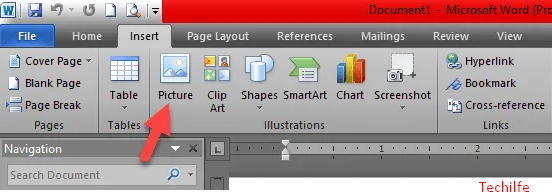
- جے پی جی فائل کا پتہ لگائیں جہاں آپ نے اسے آخری مرتبہ محفوظ کیا تھا ، اور پھر تھپتھپائیں داخل کریں اپنے ورڈ دستاویز میں تصویر داخل کرنے کے ل.۔
یہ ورڈ کے پرانے ورژن کے لئے بہترین کام کرتا ہے ، جس میں پی ڈی ایف کی خصوصیت شامل نہیں ہوسکتی ہے۔
پی ڈی ایف کنورٹر ایک تصویر کے بطور ورڈ ٹو پی ڈی ایف داخل کرنے کے لئے
بہت سارے اچھے اور مفت آن لائن پی ڈی ایف کنورٹرز ہیں جن کی مدد سے آپ اپنی فائل کو شبیہات میں تبدیل کرسکتے ہیں ، اور پھر انہیں اپنے ورڈ دستاویز میں بھی داخل کرسکتے ہیں۔ ایک منتخب کریں جو آپ کی پسند کی تصویر فائل کی شکل کی حمایت کرتا ہو جیسے جے پی جی یا پی این جی۔ اس کے ل we ، ہم سمال پی ڈی ایف کا استعمال کریں گے ، تاہم ، آپ اپنی پسند کا انتخاب کرسکتے ہیں۔
- پی ڈی ایف کنورٹر پروگرام آن لائن کھولیں ، اور پھر منتخب کریں پی ڈی ایف کو جے پی جی .
- کلک کریں فائل منتخب کریں تاکہ آپ کی پی ڈی ایف فائل کو موجودہ مقام سے اپ لوڈ کریں۔

- اس کے بعد یہ پروگرام آپ کی فائل کو تصاویر میں بدل دے گا۔ جب آپ ایسا کرتے ہیں تو پھر منتخب کریں اکیلی تصاویر نکالیں یا پورے صفحات کو تبدیل کریں (اس معاملے میں ، میں نے مؤخر الذکر کا انتخاب کیا) اور پھر ٹیپ کریں منتخب کریں آپشن
- ڈاؤن لوڈ کے لئے تیار ، آپ کی فائل کو جے پی جی فارمیٹ میں بھی تبدیل کردیا جائے گا۔ نل فائل ڈاؤن لوڈ کریں (زپ) فولڈر (آپ ہر ایک تصویر کو انفرادی طور پر ڈاؤن لوڈ کرسکتے ہیں لیکن متعدد صفحات پر مشتمل پی ڈی ایف کے لئے۔ یہ بھی سخت اور وقت طلب ہے)
- اب جاؤ ڈاؤن لوڈ آپ کے کمپیوٹر پر آپ نے ابھی جو فائل ڈاؤن لوڈ کی ہے اس پر دائیں کلک کریں ، اور منتخب کریں سب کو نکالیں .

ونڈوز 10 لوگوں کو بند کردیں
- اگلا ، آپ کو اپنے ورڈ دستاویز میں جانے اور ٹیپ کرنے کی ضرورت ہے داخل کریں مینو بار سے ٹیب۔
- منتخب کریں تصویر تاکہ تصویر داخل کریں ڈائیلاگ باکس کھولیں ، اور پھر اپنے ڈاؤن لوڈ کردہ زپ فولڈر سے نکالی جے پی جی فائلوں کو تلاش کریں۔
- نل داخل کریں ورڈ دستاویز میں تصویر (زبانیں) داخل کرنے کیلئے۔ اپنے متن کے بہاؤ کو فٹ کرنے کے ل them ان میں ترمیم کریں۔
ورڈ پر پی ڈی ایف فائل سے ٹیکسٹ شامل کریں
آپ لوگ بھی پی ڈی ایف فائل سے ٹیکسٹ کا ایک حصہ درآمد کرسکتے ہیں آبجیکٹ داخل کریں ٹول ، اور پھر اسے ورڈ دستاویز میں ڈراپ کریں۔ لیکن ، یہ صرف پی ڈی ایف فائل سے اصلی فارمیٹنگ یا گرافکس (اگر کوئی ہے) کے بغیر متن داخل کرے گا ، تاکہ یہ بالکل ایک جیسی نظر نہ آئے۔
- سب سے پہلے ، کلام کھولیں اور اپنا کرسر جہاں رکھیں آپ چاہتے ہوئے متن کو پسند کریں۔
- پر ٹیپ کریں داخل کریں مینو بار پر ٹیب۔
- کے تحت متن گروپ ، آپ کو نیچے والے تیر کو اگلے کے ساتھ ٹیپ کرنا ہوگا چیز.
- منتخب کریں فائل سے متن
- میں فائل داخل کریں ڈائیلاگ باکس ، پی ڈی ایف فائل میں جائیں جس سے آپ متن داخل کرنا چاہتے ہیں اور پھر کلک کریں داخل کریں۔
- جب آپ پی ڈی ایف کو متن میں تبدیل کریں گے ، تب یہ آپ کے ورڈ دستاویز میں ظاہر ہوگا۔
آپ اپنی پی ڈی ایف فائل کو ورڈ 2013 یا 2016 کے ساتھ بھی کھول سکتے ہیں ، جو اسے قابل تدوین متن میں تبدیل کرتی ہے۔ اس کے بعد آپ اپنے ورڈ دستاویز میں بھی کاپی اور پیسٹ کرسکتے ہیں۔
پی ڈی ایف ریفلو ورڈ 2013 اور 2016 کی خصوصیت پی ڈی ایف سے مواد کھینچتی ہے اور اس کے بعد زیادہ سے زیادہ ترتیب کی معلومات کو محفوظ کرتے ہوئے اسے .docx فائل میں بہاتی ہے۔ اگرچہ بہتر تبدیلی کے ل، ، آپ ایکروبیٹ میں پی ڈی ایف بھی کھول سکتے ہیں اور پھر اسے ورڈ دستاویز میں ایکسپورٹ کرسکتے ہیں۔
پی ڈی ایف کو ورڈ ٹو لنکڈ آبجیکٹ کے ساتھ ساتھ داخل کریں
اس معاملے میں ایک منسلک شے کا مطلب یہ ہے کہ مکمل پی ڈی ایف فائل داخل کی جائے گی۔ تاہم ، یہ صرف دستاویز کے پہلے صفحے کے طور پر ظاہر ہوگا ، اور پھر سورس فائل سے منسلک ہوگا۔
ویڈیو موقوف دیکھنا جاری رکھیں
آپ فائل پیش نظارہ کی بجائے اسے آئیکن کی طرح ظاہر کرنے کا انتخاب کرسکتے ہیں۔ کسی بھی طرح سے ، جب آپ آئکن یا پیش نظارہ بھی منتخب کرتے ہیں تو فائل کو کھول سکتے ہیں۔ اصل پی ڈی ایف فائل میں جو بھی تبدیلیاں آپ لائیں وہ ورڈ دستاویز میں بھی ظاہر ہوگی۔
- سب سے پہلے ، کلام کو کھولیں اور اپنا کرسر جہاں رکھیں آپ چاہتے ہیں کہ پی ڈی ایف کسی منسلک شے کے طور پر ڈالا جائے۔
- پر ٹیپ کریں داخل کریں مینو بار پر ٹیب۔
- کے تحت متن گروپ ، آپ کو کلک کرنا ہوگا چیز.
- منتخب کریں فائل سے بنائیں میں ٹیب چیز ڈائلاگ باکس.
- پھر تھپتھپائیں براؤز کریں اور آپ جو پی ڈی ایف فائل داخل کرنا چاہتے ہیں اس کا انتخاب کریں۔
- کلک کریں فائل سے لنک کریں تاکہ شارٹ کٹ داخل کریں۔

کلک کریں آئکن کے بطور ڈسپلے کریں اگر آپ چاہتے ہیں کہ فائل پیش نظارہ (پہلے صفحہ) کی بجائے بطور آئیکن داخل کی جائے۔ آپ ٹیپنگ کے ذریعہ بھی اسے مختلف آئیکن کے ساتھ ظاہر کرسکتے ہیں آئیکن> براؤز کو تبدیل کریں ایک آئیکن منتخب کرنے کے لئے. اور پھر تھپتھپائیں ٹھیک ہے یا درج کریں پر کلک کریں۔
نل ٹھیک ہے تاکہ ورڈ دستاویز میں پی ڈی ایف فائل کا شارٹ کٹ (آئکن یا پیش نظارہ) شامل کریں۔
پی ڈی ایف فائل کو ورڈ میں کاپی کریں
یہ درحقیقت آپ کے ورڈ دستاویز میں پی ڈی ایف فائل سے متن داخل کرنے کا ایک آسان طریقہ ہے۔ لیکن ، یہ اصل فائل سے کسی بھی گرافکس یا ٹیکسٹ فارمیٹنگ کو کاپی نہیں کرتا ہے لہذا وہ اصل میں ایک جیسے نہیں نظر آئیں گے۔
اگر آپ ایڈوب ایکروبیٹ ریڈر استعمال کررہے ہیں تو ہم ان اقدامات کے بارے میں وضاحت کرنے جارہے ہیں۔ تاہم ، آپ اپنا ڈیفالٹ پی ڈی ایف ریڈر ایپ بھی استعمال کرسکتے ہیں ، حالانکہ اقدامات قدرے مختلف ہوسکتے ہیں۔
- پہلے اپنی پی ڈی ایف فائل کھولیں۔
- دستاویز پر کہیں بھی دائیں کلک کریں اور پھر ٹیپ کریں آلے کو منتخب کریں۔

- وہ متن منتخب کریں جس کی آپ کاپی کرنا چاہتے ہیں ، انتخاب پر دائیں کلک کریں ، اور ٹیپ کریں کاپی
- پھر ورڈ کو کھولیں اور متن کو جہاں چاہتے ہو اسے دستاویز پر چسپاں کریں۔
آپ اپنے پی ڈی ایف کو ایڈوب ایکروبیٹ ڈی سی کا استعمال کرکے ورڈ میں تبدیل کرسکتے ہیں۔ اگر آپ لوگ پی ڈی ایف کو ورڈ میں داخل کرنے کے بجائے مشمولات کو ایک الگ ورڈ دستاویز میں رکھنا چاہتے ہیں۔
ایڈوب کا مکمل ورژن استعمال کریں
آپ ورڈ پر ایک پی ڈی ایف درآمد کرسکتے ہیں اور مذکورہ بالا دیگر تمام اقدامات کو نظرانداز کرسکتے ہیں۔ اگر آپ لوگوں کے پاس ایڈوب کا پورا ورژن ہے۔ پروگرام میں ایک بلٹ ان کنورٹر ہے جسے آپ اپنی پی ڈی ایف فائل کو امپورٹ کرنے اور ورڈ میں تبدیل کرنے کے لئے استعمال کرسکتے ہیں۔
تبدیل شدہ دستاویز اعلی معیار کی ہے اور اس میں ورڈ 2013 اور 2016 سے ورڈ کے تبادلوں میں عام پی ڈی ایف سے بہتر فارمیٹنگ بھی ہے۔
- پہلے ایڈوب ایکروبیٹ کھولیں اور کلک کریں پی ڈی ایف برآمد کریں.
- اس فارمیٹ کا انتخاب کریں جس میں آپ فائل کو تبدیل کرنا چاہتے ہیں - اس معاملے میں ورڈ - اور پھر کلک کریں برآمد کریں .

- ٹیپنگ کے ذریعہ تبدیل شدہ فائل کو اپنے ورڈ دستاویز میں داخل کریں داخل کریں> آبجیکٹ> فائل سے بنائیں> براؤز کریں۔ اور پھر ایکروبیٹ سے تبدیل شدہ ورڈ دستاویز کو تلاش کریں۔
- اگر آپ فائل کو بطور تصویر داخل کرنا پسند کرتے ہیں تو آپ اسے ایڈوب ایکروبیٹ میں کھول کر پریس کرسکتے ہیں ایسے محفوظ کریں یا دوسرے کی طرح محفوظ کریں اور اپنی پسند کی تصویر کی شکل منتخب کریں (JPG، PNG، TIFF وغیرہ)۔ ایکروبیٹ پھر ہر صفحے کو ایک تصویری فائل میں تبدیل کرے گا جسے آپ ورڈ دستاویز میں بھی داخل کرسکتے ہیں۔
حقیقت میں آن لائن پی ڈی ایف کنورٹر استعمال کرنے کے مقابلے میں یہ دستاویزات آپ کی دستاویزات کے ل more بھی زیادہ محفوظ ہیں۔ خاص طور پر اگر وہ فطرت میں بھی حساس ہیں۔ اس طریقہ کار کے ساتھ منفی پہلو ایڈوب ایکروبیٹ کی قیمت ہے ، جو ہر صارف کے ل. مناسب نہیں ہوسکتی ہے۔
espier نوٹیفکیشن ios 7
میک کا استعمال کرتے ہوئے پی ڈی ایف کو ورڈ میں داخل کریں
اگر آپ میک استعمال کررہے ہیں تو پی ڈی ایف فائل کو ورڈ میں داخل کرنے کے اقدامات نسبتا similar ایک جیسے ہیں۔ تاہم ، کچھ معمولی اختلافات کے ساتھ۔
اوپن سورس نیٹ ورک میپنگ
- پہلے اپنے ورڈ دستاویز کو آفس کے میک ورژن میں کھولیں۔
- کلک کریں داخل کریں اور پھر منتخب کریں چیز.
- کھلنے والے ڈائیلاگ باکس میں ، آپ کو ٹیپ کرنے کی ضرورت ہے فائل سے اور پی ڈی ایف فائل کو منتخب کریں۔
- نل کھولو ورڈ میں فائل داخل کرنے کے لئے.
جب آپ پی ڈی ایف کو ورڈ میں داخل کرتے ہیں تو ونڈوز اور میک کے درمیان اختلافات
- میک آپ کو پی ڈی ایف فائل سے پیش نظارہ کرنے اور صفحوں کو لینے کی اجازت دیتا ہے جسے آپ ورڈ دستاویز میں داخل کرنا چاہتے ہیں۔ ونڈوز صرف پی ڈی ایف فائل کا پہلا صفحہ اصل میں داخل کرتی ہے۔
- اگر آپ میک کا استعمال کرتے ہوئے ورڈ میں پی ڈی ایف داخل کرنا چاہتے ہیں تو آپ کو منتخب کرنے کی ضرورت نہیں ہے بنانا سے فائل> براؤز کریں . بالکل اسی طرح جیسے آپ ونڈوز میں ہوں گے؛ صرف تھپتھپائیں فائل سے آبجیکٹ> داخل کریں
- اگر آپ کو صرف پی ڈی ایف کے متن کی ضرورت ہے ، تو اس کے ساتھ مدد کرنے کے لئے میک کے پاس بلٹ ان پریویو ٹول موجود ہے۔ پیش نظارہ میں پی ڈی ایف کھولیں ، پھر ٹیکسٹ ٹول پر کلک کریں ، اپنے متن کو بھی اجاگر کریں ، اور پھر کاپی کرکے ورڈ میں چسپاں کریں۔
گوگل دستاویزات کا استعمال
آپ گوگل دستاویزات کے ذریعے ورڈ میں پی ڈی ایف فائل بھی داخل کرسکتے ہیں۔
- Google دستاویزات کھولیں اور پھر ٹیپ کریں نیا> فائل اپ لوڈ اور پھر پی ڈی ایف فائل پر کلک کریں۔

- جب آپ اسے اپنی ڈرائیو پر اپ لوڈ کرتے ہیں تو ، پی ڈی ایف فائل پر دائیں کلک کریں اور پھر منتخب کریں > Google دستاویزات کے ساتھ کھولیں۔
- پی ڈی ایف اب گوگل دستاویزات میں بھی داخل کی گئی ہے۔ آپ لوگ اس ورڈ دستاویز کو کاپی اور پیسٹ کرسکتے ہیں جس کے ساتھ آپ اسے دستاویزات کے ساتھ جوڑنا چاہتے ہیں ، اس میں ترمیم کرسکتے ہیں ، اور پھر اسے مائیکروسافٹ ورڈ فائل کے طور پر ڈاؤن لوڈ کرسکتے ہیں۔ نل فائل> ڈاؤن لوڈ> مائیکروسافٹ ورڈ۔
اس طریقہ کار کا منفی پہلو یہ ہے کہ یہ اصلی پی ڈی ایف فائل کی طرح ایک ہی فارمیٹنگ کا اطلاق نہیں کرتا ہے۔ اضافی طور پر ، جب بھی دستاویز داخل کرتے وقت اس میں قدرے آہستہ ہوتا ہے ، اس میں فائل کی سائز کی حد ہوتی ہے ، اور آپ کو دستاویزات میں پی ڈی ایف کھولنے کے بعد اپنے ورڈ دستاویز کو بھی اکٹھا کرنا ہوتا ہے۔
کیا ہم ورڈ آن لائن کو ورڈ دستاویز میں پی ڈی ایف فائل داخل کرنے کے لئے استعمال کرسکتے ہیں؟
ورڈ آن لائن میں پی ڈی ایف فائل داخل کرنا دراصل ممکن نہیں ہے۔ لیکن ، آپ ورڈ آن لائن میں پی ڈی ایف میں ترمیم کرسکتے ہیں ، اس کے مواد کو اپ ڈیٹ کرسکتے ہیں ، یا پی ڈی ایف سے کاپی کرسکتے ہیں اور اسے ورڈ دستاویز میں آف لائن بناسکتے ہیں۔
نوٹ: جب آپ ورڈ آن لائن میں پی ڈی ایف کھولیں گے ، تو پھر اصل شکل بندی کے کچھ عناصر کے بغیر اسے ورڈ دستاویز میں تبدیل کردیا جائے گا۔ مثال کے طور پر ، لائن اور صفحہ وقفے مختلف مقامات پر دکھائے جا سکتے ہیں۔ یہ تبدیلی ان پی ڈی ایف کے ل best بہترین ہے جن میں زیادہ تر دراصل متن ہوتا ہے۔
آپ لوگ ان میں سے کسی بھی طریقے کو آزما سکتے ہیں اور دیکھ سکتے ہیں کہ آپ کی صورتحال کے لئے کون سا بہتر کام کرتا ہے۔
نتیجہ اخذ کرنا
ٹھیک ہے ، یہ سب لوگ تھے! مجھے امید ہے کہ آپ لوگوں کو یہ مضمون پسند آئے گا اور آپ کو یہ کارآمد ثابت ہوگا۔ ہمیں اس پر اپنی رائے دیں۔ نیز اگر آپ لوگوں کے پاس اس مضمون سے متعلق مزید سوالات اور مسائل ہیں۔ اس کے بعد ذیل میں تبصرے کے سیکشن میں ہمیں بتائیں۔ ہم جلد ہی آپ کے پاس واپس آجائیں گے۔
ایک اچھا دن ہے!
یہ بھی ملاحظہ کریں: وی سی ای کو پی ڈی ایف میں تبدیل کرنے کے لئے بہترین سافٹ ویئر